【摘要】:使用修补网格面命令可以修补网格面上存在的破孔。下面以图10.3.18所示的实例来说明修补网格面的过程。选择下拉菜单命令,系统弹出图10.3.19所示的“FillHoles”对话框。图10.3.19 “FillHoles”对话框图10.3.20 选取修补对象Step4.定义修补方式。在“FillHoles”对话框中选中复选框,在其后的文本框中输入破孔尺寸值1.5。Step5.单击对话框中的按钮,再单击按钮,完成修补网格面的操作。

使用修补网格面命令可以修补网格面上存在的破孔。下面以图10.3.18所示的实例来说明修补网格面的过程。
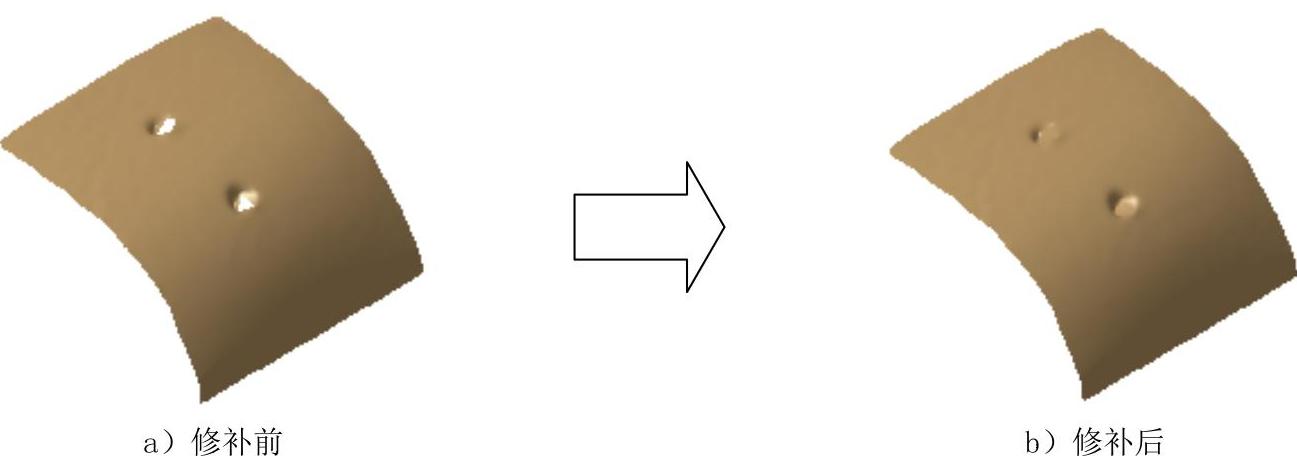
图10.3.18 修补网格面
Step1.打开文件D:\cat2014.8\work\ch10.03.06\fill_hole.CATPart。
Step2.选择命令。选择下拉菜单
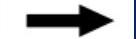
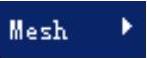
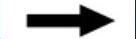
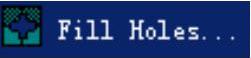 命令,系统弹出图10.3.19所示的“FillHoles”对话框。
命令,系统弹出图10.3.19所示的“FillHoles”对话框。
Step3.选取修补对象。在图形区选取图10.3.20所示的网格面为修补对象,系统自动找到网格面的破孔(图10.3.20),V表示该破孔的边线被选中,X表示未被选中。
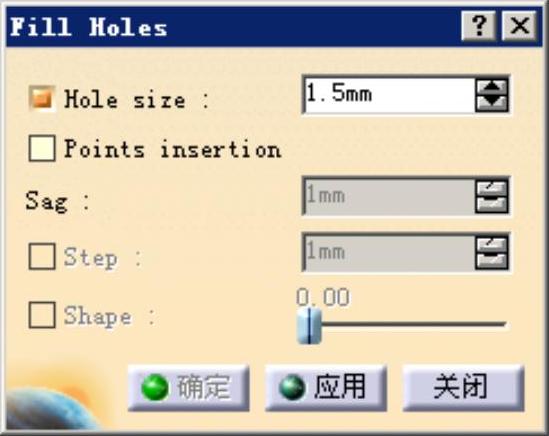
图10.3.19 “FillHoles”对话框
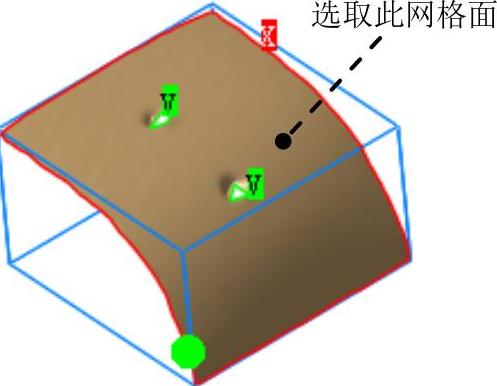
图10.3.20 选取修补对象(www.xing528.com)
Step4.定义修补方式。在“FillHoles”对话框中选中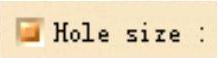 复选框,在其后的文本框中输入破孔尺寸值1.5。
复选框,在其后的文本框中输入破孔尺寸值1.5。
Step5.单击对话框中的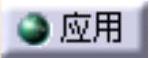 按钮,再单击
按钮,再单击 按钮,完成修补网格面的操作。
按钮,完成修补网格面的操作。
图10.3.19所示“FillHoles”对话框中部分选项的说明如下。
● 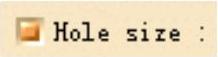 复选框:选中此复选框,然后在其后的文本框中输入破孔尺寸,表示小于此值的破孔被选中,大于或等于此值的不被选中。
复选框:选中此复选框,然后在其后的文本框中输入破孔尺寸,表示小于此值的破孔被选中,大于或等于此值的不被选中。
● 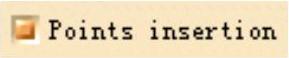 复选框:选中此复选框,然后在
复选框:选中此复选框,然后在 文本框中设置网格最大边长,如果网格边长大于此值将增加节点。
文本框中设置网格最大边长,如果网格边长大于此值将增加节点。
● 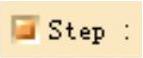 复选框:选中此复选框,可以调整修补网格面的精度,值越小网格被划分的越细致;值越大,网格被划分的越粗糙(图10.3.21)。
复选框:选中此复选框,可以调整修补网格面的精度,值越小网格被划分的越细致;值越大,网格被划分的越粗糙(图10.3.21)。
● 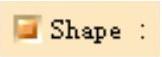 复选框:选中此复选框,修补网格面是平滑过渡的,调整其后的滑块,可以改变修补网格面的曲率。
复选框:选中此复选框,修补网格面是平滑过渡的,调整其后的滑块,可以改变修补网格面的曲率。
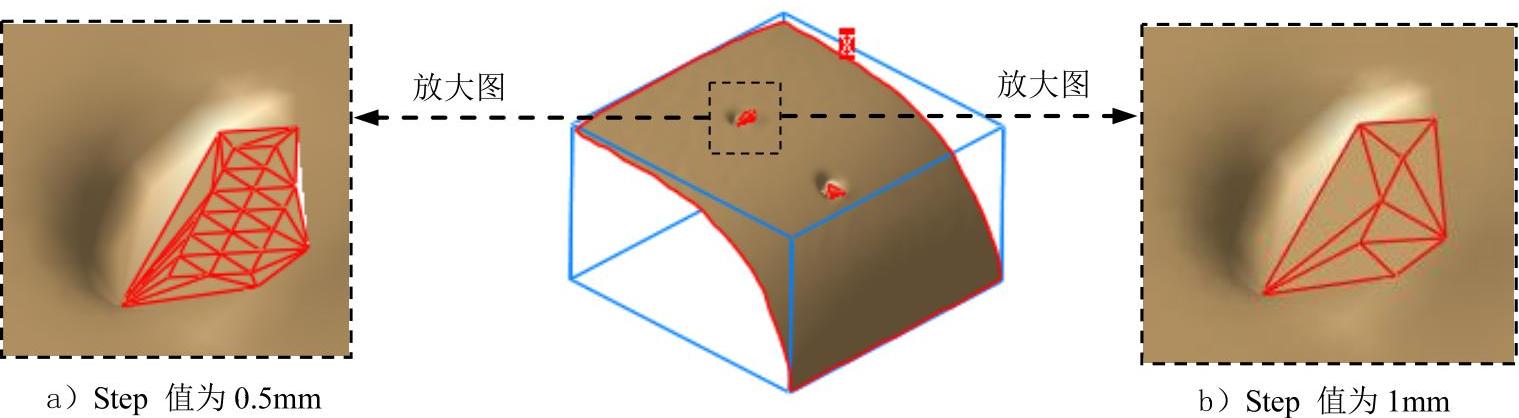
图10.3.21 Step参数
免责声明:以上内容源自网络,版权归原作者所有,如有侵犯您的原创版权请告知,我们将尽快删除相关内容。




